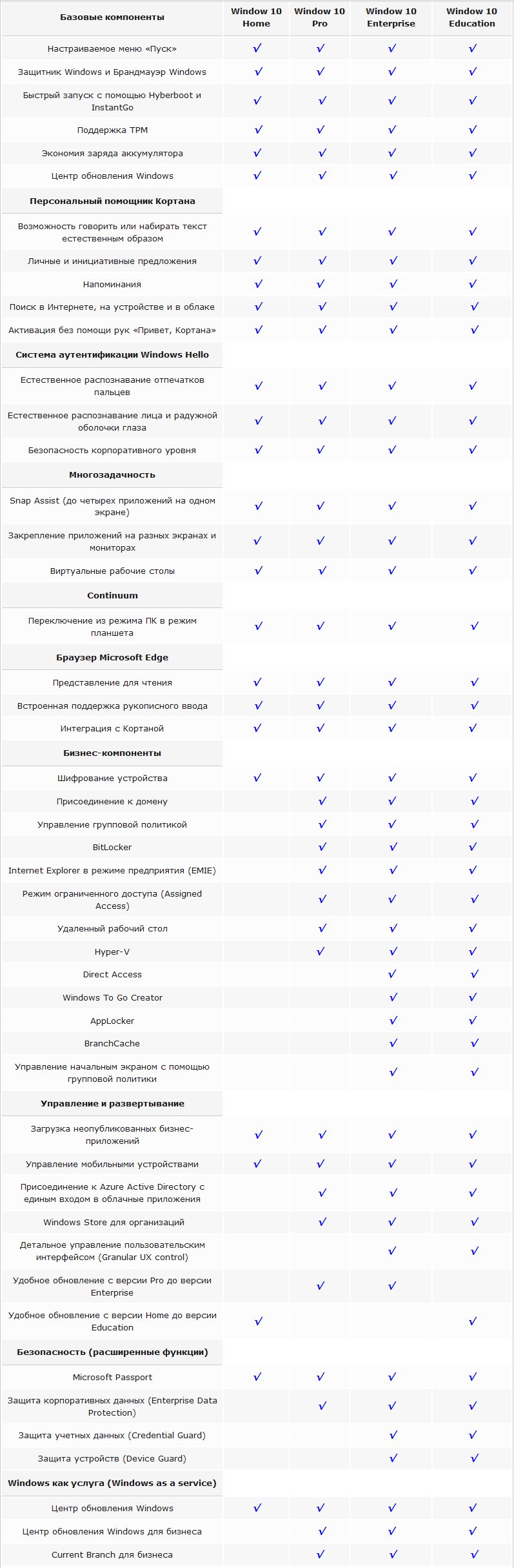Виндовс профессиональная что это
Обновлено: 08.07.2024
"Да кому нужна такая система, если в ней больше трех программ нельзя запустить?" - это первое, что приходит в голову, если не знать, что Microsoft все-таки отказалась от идеи ограничить количество одновременно запускаемых приложений. Изначально идея была в том, что дешевая ОС нужна ОЕМ производителям для установки на дешевые нетбуки, снабженные сетевой картой и/или модулем Wi-Fi. Представьте на минуту, что можно сделать с тремя программами. Какую вы запустите первой? Правильно, браузер. А тут вам:
- электронная почта
- музыка и видео
- газеты, журналы и книги
- совместная работа с документами
- социальные сети, форумы, чаты, блоги, сайты (как раз тут вы читаете эту статью)
- игры и так далее.
Учитывая повсеместное смещение сервисов в Интернет, вам тут надолго занятий хватит. Не так-то плохо для ультра-дешевой системы, тем более без ограничения на количество запускаемых программ. Издание доступно только в 32-разрядном варианте, что неудивительно, учитывая его начальный уровень.
Windows 7 Домашняя базовая (Home Basic)
В этом издании есть все, что в начальном, а также добавлен ряд удобных возможностей - общий доступ подключения к интернету, быстрое переключение пользователей, центр мобильности. И это значительно расширяет круг компьютеров, на которые ОЕМ производители будет устанавливать Домашнюю базовую. Эти так называемые бюджетные настольные и мобильные компьютеры пойдут на развивающиеся рынки. Да, в этом издании нет некоторых "вкусностей" нового интерфейса, но в ней уже есть множество функциональных возможностей новейшей операционной системы Microsoft. А дополнив ее бесплатными программами, можно получить систему, которая удовлетворит запросы очень широкого круга пользователей.
Windows 7 Домашняя расширенная (Home Premium)
Здесь к предыдущему изданию добавляется полноценный интерфейс Aero Glass, а также интересные навигационные возможности рабочего стола - Aero Shake и Aero Peek. Вам также будет доступно создание домашней группы, мультимедийные возможности, включая Windows Media Center, а также прочие приятные полезности - вроде Записок и расширенного набора игр. Пожалуй, это оптимальное издание для домашнего использования, если нет достаточных оснований или средств хотеть большего.
Windows 7 Максимальная (Ultimate)
В ней есть все лучшее, что Microsoft вложила в Windows 7. В домашних условиях можно извлечь пользу из шифрующей файловой системы и BitLocker, повысив безопасность данных. AppLocker пригодится для серьезного контроля за домочадцами. Не лишним может оказаться и возможность резервного копирования на сетевой диск. Это издание предпочтут энтузиасты Windows - те, кто осознанно использует широкий спектр возможностей операционной системы. Ну и пользователи пиратских версий, конечно, куда ж без них.
Windows 7 Профессиональная (Professional)
С операционными системами для организаций все еще проще. Профессиональная предназначена для малого и среднего бизнеса. К функционалу Домашней расширенной добавляются возможность присоединению к домену, групповые политики, печать с учетом местоположения, расширенные возможности удаленного рабочего стола, шифрование файловой системы и прочие необходимые вещи в бизнес-среде под управлением Windows. Все прочие преимущества платформы Windows 7 (например, такие важные, как удобство развертывания) тоже при ней, что выгодно отличает это издание от "однофамилицы" - Windows XP Professional, доминирующей сейчас в организациях в качестве клиентской ОС.
Windows 7 Корпоративная (Enterprise)
Издание для крупного бизнеса имеет идентичные с Максимальной возможности, отличаясь лишь лицензионной схемой. В больших организациях защиту данных призван повысить BitLocker, а многонациональные корпорации не преминут воспользоваться языковыми пакетами. AppLocker поможет администраторам контролировать набор приложений, запускаемых пользователем, а корпоративный поиск облегчит взаимодействие между работниками. В это издание также включены другие технологии, преимущества которых раскрываются при наличии соответствующей инфраструктуры.

Сводная таблица функций разных версий Windows 7:
Отличия версий Windows 8
Windows RT 8.1 (мобильная)
Операционная система семейства Windows, которая оптимизирована для тонких и легких компьютеров с увеличенным временем работы батареи, разработанных для активной жизни. В Windows RT 8.1 работают только встроенные приложения или приложения, скачанные из Магазина Windows.
Windows 8.1 (домашняя)
Оптимизирована для домашнего использования версия Windows 8.1 в основном будет установлена на ноутбуке при его покупке. Доступно для розничной продажи.Windows 8.1 Pro (профессиональная)
Дополненная версия Windows 8.1, будет доступна на дорогих ноутбуках/нетбуках и доступна для розничной продажи.Windows 8.1 Enterprise (корпоративная)
Версия Windows 8.1 для крупных предприятий по корпоративной лицензии (Volume License), со всеми доступными опциями. Сводная таблица функций разных версий Windows 8.1:
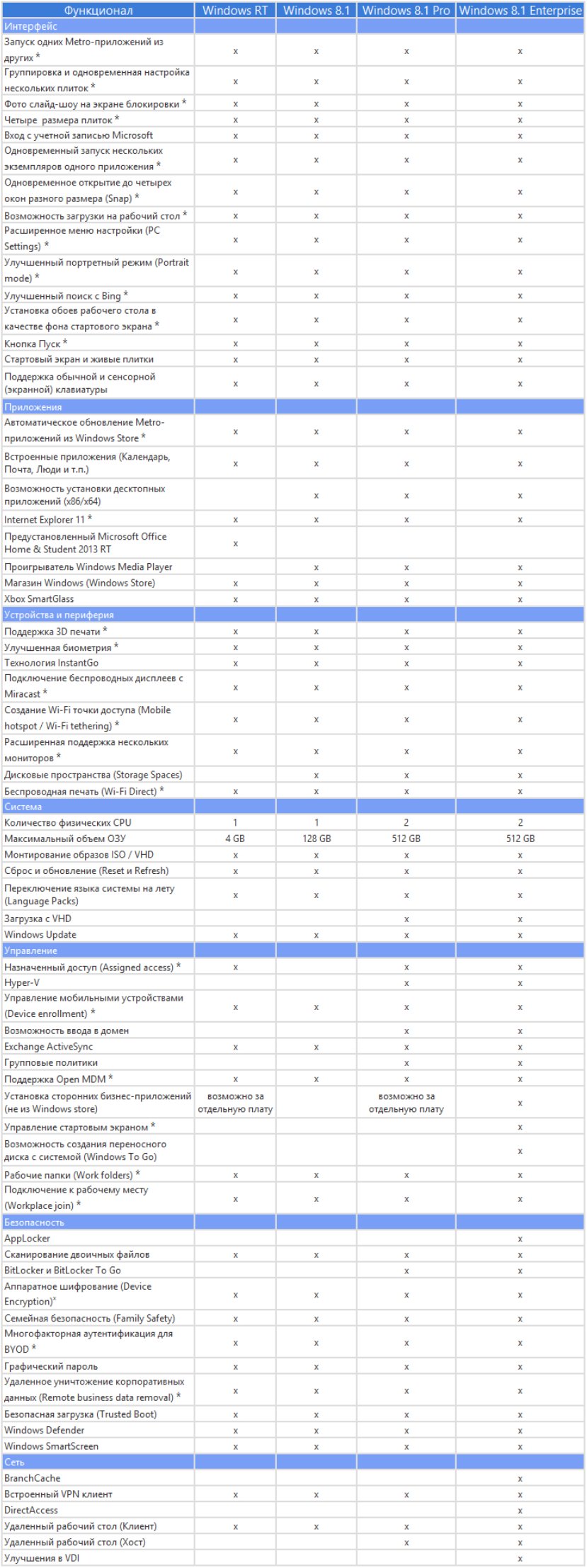
Отличия версий Windows 10
Windows 10 Home (домашняя)
Как обычно домашняя версия Windows 10 это немного урезанная PRO версия, поподробнее можно посмотреть в таблице ниже.
Windows 10 Pro (профессиональная)
ОС с максимальным набором функций для домашнего использования.
Windows 10 Enterprise (корпоративная)
Помимо всего набора функций доступных в про версии есть функции которые используются для бизнеса в компаниях и корпорациях. Чаще всего таки функции не нужны обычному пользователю.
Windows 10 Education (образовательная)
Имеет все те же наборы функций что и у корпоративной версии но используется в образовательных учреждениях и распространяется по другой лицензии.
Сводная таблица функций разных версий Windows 10
Теперь вы знаете о всех отличиях версий операционных систем семейства Windows и сможете правильно выбрать необходимую вам Windows!
Если у вас есть какие либо мысли по поводу данной статьи пишите их в комментариях!
Найдите оптимальный вариант. Просмотрите список предложений по продуктам, чтобы узнать, какая версия Windows 10 будет для вас оптимальной.
Безопасность Windows
Windows 10 обеспечивает новый уровень безопасности, защищая учетные записи пользователей, устройства и информацию с помощью комплексного решения, которое построено на уникальных разработках корпорации Майкрософт.
Развернуть все | Свернуть все
Windows Hello - это быстрый, безопасный и не требующий ввода пароля способ разблокировки совместимых Windows-устройств с помощью распознавания лица, сканирования отпечатка пальца или ПИН-кода.
Шифрование устройств доступно для широкого диапазона Windows-устройств и помогает защитить данные путем их шифрования. Когда на устройстве включено шифрование, доступ к нему и хранящимся на нем данным есть только у авторизованных пользователей.
Ваше Windows-устройство оснащено встроенными всесторонними средствами обеспечения безопасности, включая брандмауэр и защиту в Интернете, которые помогут оградить ваше устройство от вирусов, вредоносного ПО и программ-вымогателей.
Управление приложениями и браузером в системе безопасности Windows предоставляет параметры для фильтра SmartScreen Защитника Windows, которые помогают защитить устройство от потенциально опасных приложений, файлов, веб-сайтов и файлов для загрузки.
Управляйте экранным временем, ограничивайте доступ к контенту для взрослых, контролируйте покупки в Интернете, подключив к себе учетные записи членов вашей семьи, а также следите за тем, чтобы устройства ваших близких всегда были обновлены и защищены.
Безопасная загрузка помогает предотвратить загрузку вредоносных программ и нежелательных операционных систем во время процесса загрузки системы.
В случае утери или кражи устройства BitLocker или BitLocker To Go полностью заблокирует его, исключив возможность доступа к системе или данным.
WIP помогает защититься от возможных утечек данных, не вмешиваясь при этом в работу сотрудников. WIP также помогает защитить корпоративные приложения и данные от случайных утечек данных с корпоративных или персональных устройств, без необходимости вносить изменения в среду или другие приложения.
Антивирусная программа «Защитник Windows» использует возможности облака, разнообразные средства обнаружения, машинное обучение и анализ поведения для защиты ваших устройств от современных угроз.
Основные функции Windows
Лицензия Windows 10 предполагает автоматические обновления, а значит вы получаете все новейшие функции без дополнительной платы. +
Развернуть все | Свернуть все
Делайте заметки, перемещайтесь, рисуйте, делайте наброски, редактируйте и создавайте. Повысьте качество своей работы с помощью цифрового пера. 6
Браузер Microsoft Edge создан для работы с Windows 10 – он позволяет ускорить навигацию 7 8 и увеличить время работы от батареи 8 9 на всех ваших устройствах.
Увеличьте время работы батареи, ограничив фоновые действия и push-уведомления.
Получите мгновенный доступ к SMS и фотографиям с вашего Android-телефона на своем ПК 11 или подключитесь к своему iPhone для удобного просмотра веб-страниц, календаря и приложений. 12
Освободите время и руки, управляя компьютером с помощью голоса. Получайте информацию и напоминания или слушайте музыку и управляйте электронной почтой и календарем. 13
Управление и развертывание бизнеса
Встроенные средства обеспечения безопасности, производительности и управления экономят время, деньги и силы.
Развернуть все | Свернуть все
Управление мобильными устройствами Windows 10 (MDM) предоставляет альтернативу традиционным процессам управления ПК: вы можете перейти на облачные технологии в удобном для вас темпе.
Связав Windows 10 Pro с Windows Server, вы сможете управлять компьютерами, учетными записями и группами пользователей, а также без проблем получать доступ к файлам и принтерам ** . Кроме того, вы сможете задавать определенные политики безопасности и сети для пользователей и устройств.
Для любой организации с лицензией Azure AD Premium или Enterprise Mobility + Security (EMS) служба Enterprise State Roaming обеспечивает пользователя единым подходом к работе на всех Windows-устройствах, а также позволяет сократить время, необходимое для настройки нового устройства.
Единое средство поиска и массового распространения приложений на устройства с Windows 10, а также управления ими.
Использование ограниченного доступа на устройствах с Windows 10 Pro позволяет разделить и защитить удостоверения пользователей, а также создавать для них персональные списки разрешенных приложений.
Функция динамической подготовки позволит с минимальными усилиями превратить только что купленный компьютер в эффективное корпоративное устройство.
Центр обновления Windows для бизнеса позволяет сократить расходы на управление, предоставляет инструменты управления развертыванием обновлений и предлагает более эффективное развертывание обновлений и доступ к последним инновациям от Microsoft.
Очень простой способ превратить устройство в терминал. Это можно сделать локально на устройстве или удаленно с помощью функции управления мобильными устройствами.
Присоединение к домену и групповая политика Связав Windows 10 Pro с Windows Server, вы сможете управлять компьютерами, учетными записями и группами пользователей, а также легко получать доступ к файлам и принтерам ** . Кроме того, вы сможете задавать определенные политики безопасности и сети для пользователей и устройств.
Сотрудники могут использовать единый вход в систему в Windows 10 и Microsoft 365, *** а также другие службы Майкрософт, что значительно упрощает работу с паролями и учетными данными. Общий вход в систему работает на компьютерах, планшетах и телефонах при минимальном участии ИТ-отдела.
Хватит медлить, раскройте свой творческий потенциал
Редактируйте фотографии и улучшайте презентации. Windows 10 предоставит вам приложения, которые помогут раскрыть ваш творческий потенциал.





Microsoft Office
Приобретя ежемесячную подписку Microsoft 365, вы получите все инструменты, необходимые для оформления и презентации своих идей: Word, Excel, PowerPoint и многое другое. ***





Цифровое перо и сенсорный ввод
Набросайте заголовок, нарисуйте диаграмму, преобразуйте текст в список — с помощью пера вы можете полностью оформить свою презентацию. А на новых компьютерах с сенсорным экраном и Windows 10 вы можете изменять масштаб, прокручивать страницы и перемещать документы с помощью пальца.
Новое приложение «Фотографии» предоставляет возможности для увлекательного и простого улучшения цифровых воспоминаний. А если вам нравилось создавать видеоролики с помощью приложения «Киностудия Windows», значит вам понравятся и возможности приложения «Фотографии».





Цифровое перо и сенсорный ввод
Набросайте заголовок, нарисуйте диаграмму, преобразуйте текст в список — с помощью пера вы можете полностью оформить свою презентацию. А на новых компьютерах с сенсорным экраном и Windows 10 вы можете изменять масштаб, прокручивать страницы и перемещать документы с помощью пальца.
Новое приложение «Фотографии» предоставляет возможности для увлекательного и простого улучшения цифровых воспоминаний. А если вам нравилось создавать видеоролики с помощью приложения «Киностудия Windows», значит вам понравятся и возможности приложения «Фотографии».





Microsoft Office
Приобретя ежемесячную подписку Microsoft 365, вы получите все инструменты, необходимые для оформления и презентации своих идей: Word, Excel, PowerPoint и многое другое. ***
Новое приложение «Фотографии» предоставляет возможности для увлекательного и простого улучшения цифровых воспоминаний. А если вам нравилось создавать видеоролики с помощью приложения «Киностудия Windows», значит вам понравятся и возможности приложения «Фотографии».





Microsoft Office
Приобретя ежемесячную подписку Microsoft 365, вы получите все инструменты, необходимые для оформления и презентации своих идей: Word, Excel, PowerPoint и многое другое. ***





Цифровое перо и сенсорный ввод
Набросайте заголовок, нарисуйте диаграмму, преобразуйте текст в список — с помощью пера вы можете полностью оформить свою презентацию. А на новых компьютерах с сенсорным экраном и Windows 10 вы можете изменять масштаб, прокручивать страницы и перемещать документы с помощью пальца.
Делайте быстрые заметки, записывайте свои мысли, задания и напоминания
Используйте Sticky Notes и вводите текст, пишите его вручную и вставляйте картинки для сохранения идей, мыслей, списков, встреч и многого другого, чтобы ничего не пропустить!

Больше эффективности, меньше трудозатрат
Windows 10 обладает приложениями и возможностями, которые помогут вам успевать больше и тратить на это меньше сил.
Timeline
Прокрутите время, чтобы найти документы и веб-сайты. 17
Ручка и сенсорный ввод
Взаимодействие с компьютером под управлением Windows 10 новыми способами.
Windows Hello
Ускорьте время входа в систему в три раза, используя вместо пароля свое лицо или отпечаток пальца. *
Windows 10 создана для ваших любимых игр.

Готов ли ваш компьютер к работе под управлением Windows 10?
Функции Windows 10 лучше всего работают на современном ПК. Узнайте, готов ли ваш текущий компьютер к работе под управлением Windows 10, ответив всего на несколько вопросов.
Получить Windows 10
Скорость, безопасность, надежность и превосходный дизайн — вы можете получить все это.





Купите новое устройство с Windows 10
Купите ОС Windows 10
1 Для использования Windows Hello требуется специализированное биометрическое оборудование, в том числе сканер отпечатков пальцев, ИК-датчик с подсветкой или другие биометрические датчики. Для аппаратной защиты учетных данных и ключей Windows Hello требуется доверенный платформенный модуль (TPM) 1.2 или более поздней версии. Если TPM отсутствует или не настроен, защита учетных данных и ключей будет осуществляться программными средствами.
2 Требуется современное оборудование (совместимое с технологиями InstantGo/AOAC/HSTI). Дополнительные сведения о шифровании устройства см. в документе.
3 Для защиты ключей посредством TPM требуется доверенный платформенный модуль (TPM) 1.2 или более поздней версии.
4 Windows Information Protection для управления настройками Windows 10 Pro требует функцию управления мобильными устройствами (MDM) или System Center Configuration Manager. Active Directory облегчает управление, но не требуется.
5 Windows Information Protection поддерживает функцию управления мобильными приложениями (MAM) только для использования с выпуском Домашняя.
6 Необходим планшет или компьютер, поддерживающий использование цифрового пера. Перо можно приобрести отдельно.
7 Требования к производительности основываются на тестах Jetstream 1.1, в которых использовался Edge 18 в сравнении с Chrome 69 и Firefox 62. Для получения дополнительной информации об этом утверждении о производительности перейдите сюда.
8 Возможности и функции могут варьироваться на устройствах с ОС, отличными от Windows.
9 Основано на средних значениях времени; продолжительность работы от батареи существенно зависит от настроек, режима использования и других факторов. Для получения дополнительной информации об этом утверждении о времени работы от батареи перейдите сюда.
11 Пользователям необходимо привязать свой мобильный телефон к своему ПК в меню настроек. Пользователи получат приложение от корпорации Майкрософт, которое им необходимо загрузить на телефон с ОС Android и затем следовать инструкциям по настройке, включая вход в систему под управлением учетной записи Майкрософт в мобильных приложениях и ПК под управлением Windows 10.
12 Пользователям необходимо привязать свой мобильный телефон к своему ПК в меню настроек. Пользователи получат приложение от Microsoft, которое они смогут скачать на свой мобильный телефон, а затем следовать инструкциям мастера установки.
14 Не все функции MDM поддерживаются в устройствах для дома. Для MDM требуется продукт MDM, такой как Microsoft Intune, либо сторонние решения (продаются отдельно).
16 Доступно в отдельных регионах. Набор функций и приложений зависит от региона и устройства.
17 Временная шкала отображает активность за последние 3-5 дней, включая действия на телефоне и планшете, если пользователь на всех устройствах использует одну учетную запись Microsoft. Чтобы просмотреть действия за последние 30 дней, пользователь должен выбрать этот параметр в настройках. * Доступно в отдельных регионах. Поддержка может отличаться в зависимости от устройства.
* На основе сравнения среднего времени ввода пароля и времени распознавания лица или отпечатка пальцев для аутентификации. Требуется специализированное оборудование, в том числе сканер отпечатков пальцев, ИК-датчик с подсветкой или другие биометрические датчики и соответствующие устройства.
Операционной системой Windows 10 пользуются самые разные организации и пользователи. Естественно, что все они заинтересованы в приобретении той редакции Windows, которая в максимальной степени соответствует их предпочтениям, не переплачивая при этом за невостребованные возможности. Поэтому компания Microsoft выпускает свою систему в нескольких редакциях, основными из которых для стационарных компьютеров и ноутбуков (как обычных, так и планшетных) являются:
- Home (Домашняя)– для рядового пользователя;
- Pro (Профессиональная) – для продвинутого пользователя;
- Enterprise (Корпоративная) – для корпораций;
- Education (Образовательная) – для учебных заведений.
Общие характеристики редакций
Во все перечисленные версии включены следующие базовые возможности Windows 10, относящиеся к интерфейсу, функциям и безопасности системы:
- «живые плитки»;
- режим планшета Continuum;
- ввод текста и рисование посредством пера Windows Ink;
- голосовой поиск Cortana;
- управление сенсорной панели ноутбуков посредством жестов;
- Windows Hello – вход в систему по биометрическим данным;
- разработанный под Windows 10 встроенный браузер Microsoft Edge;
- поддержка графики DirectX 12;
- поддержка игр специализированной консолью Xbox;
- служба контроля работоспособности подключаемых устройств;
- управление мобильными устройствами;
- стандартные возможности шифрования устройств.
Windows 10 Home
Базовые возможности Windows 10 Home ограничиваются перечисленными компонентами. Относящиеся к интерфейсу первые шесть непринципиальных режимов очевидны. Не все увлекающиеся играми владельцы Windows 10 Home знают, что поддержка графики DirectX 12 предназначена для максимального использования в играх вычислительной мощи компьютера и его видеокарты. Наличие такого мобилизующего режима позволяет играть в современные ресурсозатратные игры даже не на очень мощных компьютерах. К игровой тематике относится и поддержка игровой консоли Xbox.
Помимо основной редакции Windows 10 Home, существуют два подвида, которые можно приобрести дешевле «классической» версии. Как явствует из названия, в Windows 10 Home Single Language нельзя поменять язык операционной системы. Этот вариант часто устанавливается на ноутбуках. А в Windows 10 Домашняя с Bing встроенные браузеры Internet Explorer и Microsoft Edge производят поиск только в системе Bing. При этом нет никаких ограничений поиска на внешних браузерах.
Различия редакций
Отличающиеся основные характеристики рассматриваемых редакций сведены в таблицу.
Windows 10 Pro
Эта редакция системы – выбор продвинутых пользователей. Они, работая в Windows 7, как правило, устанавливали на свой компьютер виртуальную машину от сторонних компаний, например, VirtualBox. В ней удобно тестировать новые операционные системы и незнакомые программы без малейшей опасности для основного компьютера. В Windows 10 Pro виртуальная машина Hyper-V встроена в систему, исключая использование сторонних программ для её создания.
Другая удобная возможность редакции Windows 10 Pro, которой не преминут воспользоваться продвинутые пользователи – удалённый рабочий стол. Ведь у них обычно немало менее опытных друзей, которым с его помощью можно будет помогать удалённо. Для экономии своего времени «домашний системный администратор» воспользуется предусмотренными в Windows 10 Pro возможностями градации прав пользователя и ограничениями на некоторые нежелательные действия своих друзей посредством настройки групповых политик.
Остальные отличия Windows 10 Pro от Home ориентированы скорее на корпорации и вряд ли будут востребованы индивидуальным пользователем.
Windows 10 Enterprise и Education
Поясним некоторые относительно малоизвестные возможности этих редакций для организаций и учебных заведений.
Жёсткие диски корпоративных компьютеров, хранящих конфиденциальную информацию, желательно зашифровать посредством технологии BitLocker . В результате даже при утере корпоративного ноутбука нашедший его не сможет воспользоваться зашифрованной информацией жёсткого диска.
Флешка (или внешний жёсткий диск) Windows To Go – загрузочный носитель, позволяющий временно погрузиться в корпоративную среду на любом компьютере, находящемся под рукой. Такими флешками компании снабжают своих сотрудников, которые или часто разъезжают, или, наоборот, работают дома.
Корпоративные компьютеры должны постоянно быть в 100% готовности к работе, поэтому для них предусмотрены особые технологии обновления. Current Branch for Business отличается от стандартных обновлений тем, что оно поступает на корпоративные и учебные компьютеры только после «испытательного срока», достаточного для выявления и исправления недоработок, способных пагубно повлиять на систему.
Название другого варианта обновлений – Long Time Servicing Branch – способно ввести в заблуждение. Речь идёт не о сроках обслуживания, а об обновлениях без опасных для стабильной работы системы функциональных нововведений. В таких обновлениях, предусмотренных исключительно для редакции Windows 10 Enterprise, присутствуют только исправления обнаруженных уязвимостей системы. Системы с таким видом обновлений обозначаются как отдельный подвид корпоративной версии под названием Windows 10 Enterprise LTSB.
К образовательному сегменту, кроме Windows 10 Education, также относится редакция с маркировкой Windows 10 S. Эта облегчённая редакция, работающая только с программами, установленными из магазина Windows Store. В этой редакции особенно удобно переносить настройки с компьютера преподавателя на компьютеры студентов или учеников.
В свободной продаже можно приобрести редакции Home и Pro Windows 10. Для Enterprise и Education необходимо иметь корпоративную лицензию. Редакция Enterprise устанавливается как обновление от Pro, а к редакции Education можно обновиться от Home.

У пользователей, которые встречают различную аббревиатуру относящуюся к разным версиям операционных систем Windows, возникает множество вопросов. Сегодня мы попытаемся немного расшифровать всю эту азбуку.
Если про способы приобретения вы уже читали, тогда двигаемся дальше, и поговорим о самих редакциях Windows.
Давайте к примеру возьмем Windows 8, так как все последующие, такие как Windows 8.1 и Windows 10, одинаковы с аббревиатурой.
- Windows 7 Starter (Начальная)
- Windows 7 Home Basic (Домашняя базовая)
- Windows 7 Home Premium (Домашняя расширенная)
- Windows 7 Professional (Профессиональная)
- Windows 7 Enterprise (Корпоративная)
- Windows 7 Ultimate (Максимальная)
Windows 8
Самая простая версия Windows для архитектур x86 и x86-64. Она рассчитана на домашних пользователей и, что логично, предлагает лишь базовую функциональность.
Windows 8 Pro
Преемница Windows 7 Professional и Ultimate, ориентирована на энтузиастов и бизнес-пользователей. Помимо базовой функциональности Windows 8, дополнительно предлагает возможность работы в качестве сервера Remote Desktop, вход в домен Windows, поддержку групповых политик и шифрованной файловой системы, систему виртуализации Hyper-V, шифрование диска BitLocker, загрузку с виртуальных жестких дисков VHD. Windows Media Center будет доступен в виде отдельного бесплатного аддона.
Windows 8 Pro N
Специальная европейская версия Windows 8 Pro, отличающаяся отсутствием в составе системы Windows Media Player (в соответствии с требованиями Европейской комиссии Европейского союза).
Windows 8 Enterprise
Старшая версия Windows 8. Помимо всей функциональности, доступной в Windows 8 Pro (за исключением возможности установить дополнение с Windows Media Center), предлагает ряд корпоративных функций, например Windows To Go (возможность запуска системы с внешнего накопителя), AppLocker (разрешение или запрет на запуск программного обеспечения на основе белых и черных списков), поддержку технологии DirectAccess (аналог VPN-соединения, позволяющий клиентским компьютерам подключаться к серверам DirectAccess сразу после появления подключения к Интернет).
Windows RT
Специальная редакция Windows 8 для устройств на базе ARM-процессоров. Она комплектуется оптимизированным под сенсорное управление базовым набором десктопных приложений пакета Office 2013 (Word, Excel, PowerPoint и OneNote). В ней будет лишь частичная поддержка десктопного окружения, устанавливать приложения можно будет лишь из Windows Store. Также здесь отсутствует Bitlocker (взамен используются возможности шифрования самого устройства), Storage Spaces, возможность входа в домен, групповые политики, Remote Desktop и т.д. Распространяться Windows RT будет лишь в качестве предустановленной системы, купить ее отдельно нельзя.
Такая же абракадабра например у Windows 8.1

Кроме того, для европейского рынка были выпущены три версии Windows 8.1: Windows 8.1 N, Windows 8.1 Pro N и Windows 8.1 Pro Pack N. В этих версиях отсутствуют приложения Windows Media Player, Camera, Music, Video.
Что такое Windows K, N, KN и SL? Подробнее об этом, читаем здесь.
Возможности апгрейда
Если у вас уже есть Windows 7 и вы хотите обновиться на Windows 8, это можно сделать, не покупая полную версию. Надо лишь учитывать один нюанс – существуют определенные ограничения в плане того, с какой на какую версию можно будет обновиться.
Так, на Windows RT обновиться нельзя вовсе (что логично). Если у вас Windows 7 Starter, Home Basic или Home Premium, то доступно обновление на Windows 8 или Windows 8 Pro, на выбор. Windows 7 Professional может быть обновлена либо на Windows 8 Pro, либо на Windows 8 Enterprise, а Windows 7 Ultimate – только на Windows 8 Pro. И наконец, корпоративную Windows 7 Enterprise можно обновить также лишь на Windows 8 Enterprise.
Читайте также: